Vue d’ensemble de la fenêtre
La fenêtre de HALion Sonic SE est divisée en plusieurs sections.
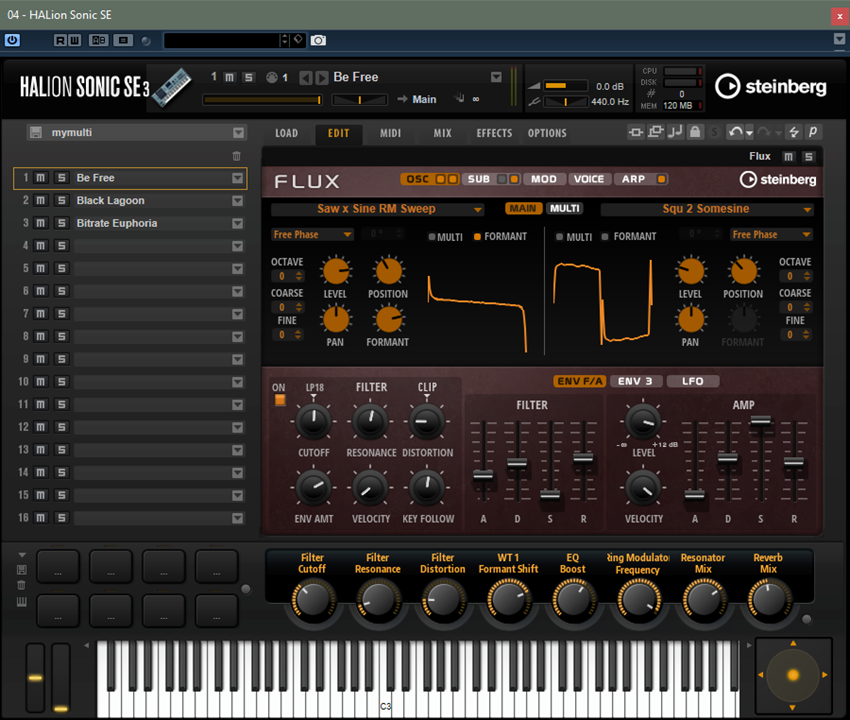
-
La version autonome de HALion Sonic SE offre plusieurs fonctions supplémentaires dans une section dédiée, en haut de l’interface de l’application.
-
Si vous utilisez le plug-in dans une application hôte, la section des fonctions de plug-in se trouve en haut de la fenêtre.
-
Le Slot Rack se trouve à gauche.
-
La barre d’outils au-dessus de l’écran d’édition.
-
L’écran d’édition à droite. Il regroupe les pages Load, Edit, MIDI, Mix, Effects et Options.
-
La section Performance est située en bas. Elle comprend les pads de déclenchement, les contrôles instantanés et les contrôleurs de performance.
Vue de jeu/Vue d'édition
Deux vues sont disponibles dans la fenêtre de plug-in : la vue d’édition complète et la vue de jeu configurable, plus réduite.
-
Cliquez sur le bouton p de la barre d'outils pour basculer entre la vue de jeu et l'éditeur. Le bouton affiche la lettre e pour indiquer que la vue d'édition est active. Cliquez à nouveau sur le bouton pour revenir à la vue de jeu.
La vue de jeu n'affiche pas le Slot Rack. Si plusieurs programmes sont chargés dans le Slot Rack, le menu Select Slot (sélectionner un slot) en haut de la fenêtre vous permet de basculer de l'un à l'autre.
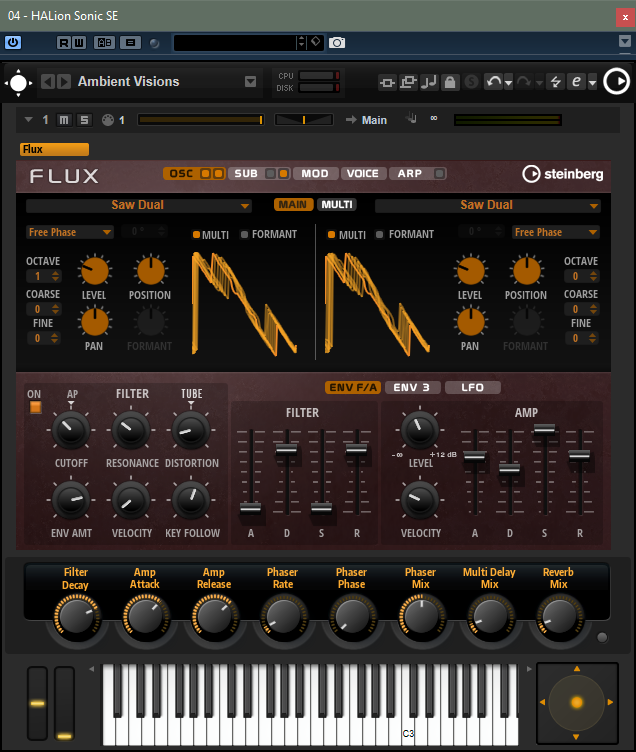
- Options de configuration de la vue de jeu
-
Pour définir les sections à afficher dans la vue de jeu, cliquer sur le bouton fléché près du bouton e.
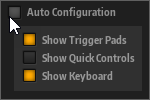
-
Quand Auto Configuration est activé, l'éditeur affiche les sections définies par le fabricant.
-
Quand Auto Configuration est désactivé, vous pouvez choisir d'ajouter les sections des pads de déclenchement, des contrôles instantanés et du clavier à la vue de jeu.
À noterSi un programme ne possède pas de page macro, l'éditeur standard apparaît.
-